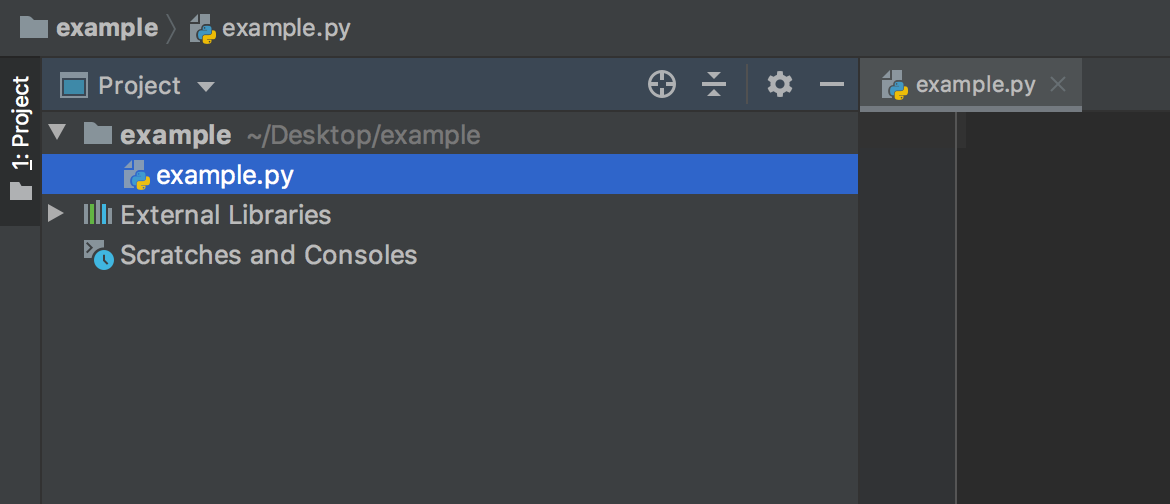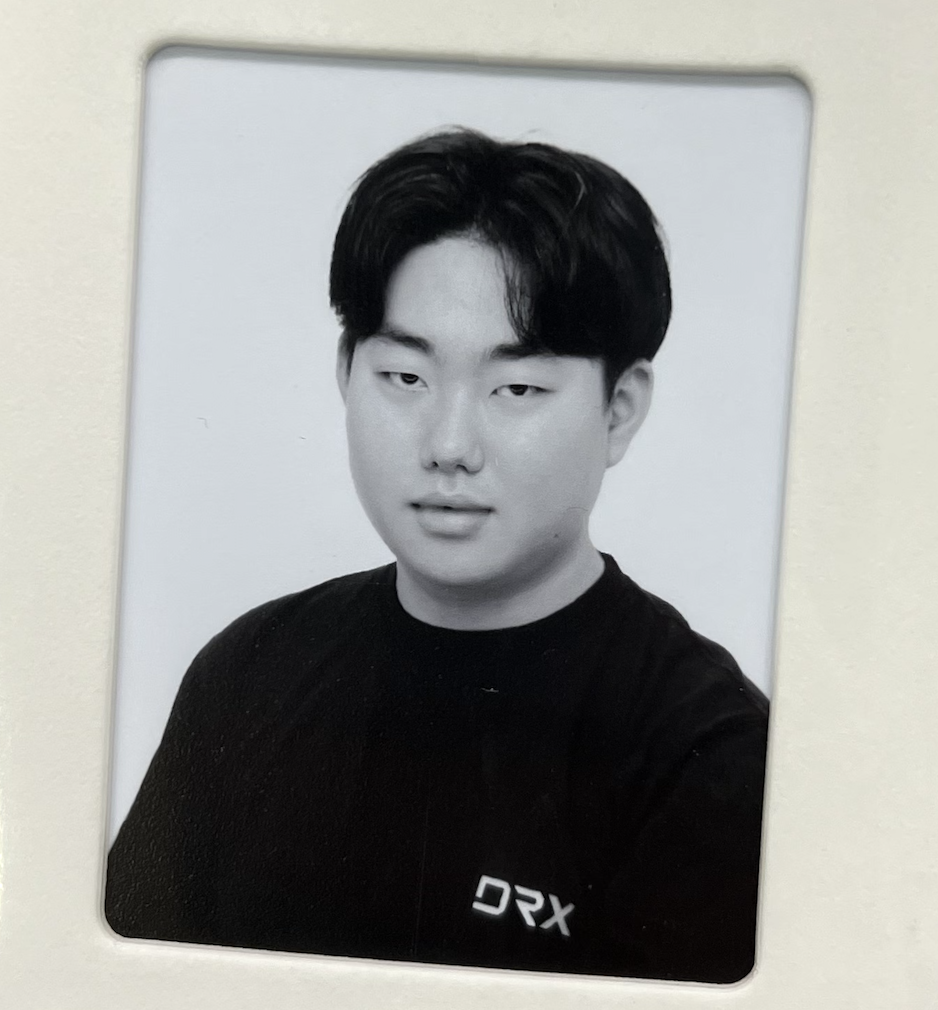파이썬 프로그래밍을 위해서는, 프로젝트와 모듈 하나를 생성해야 한다. 프로젝트와 모듈이 무엇인지에 대해서는 당장 구체적으로 알 필요 없다. 먼저 이번 단원의 목표를 달성하는 것에 집중하면 된다.
프로젝트 생성하기
PyCharm을 통해 새로운 프로젝트를 생성하도록 하자. PyCharm을 켜고, New Project를 클릭하자.
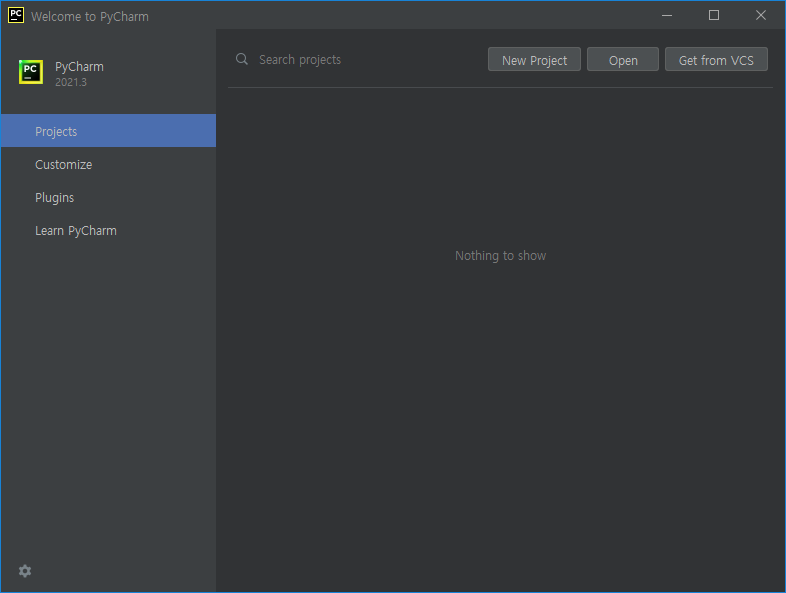
원하는 프로젝트 생성 위치를 설정하고, Create 버튼을 눌러 생성을 마무리하자.
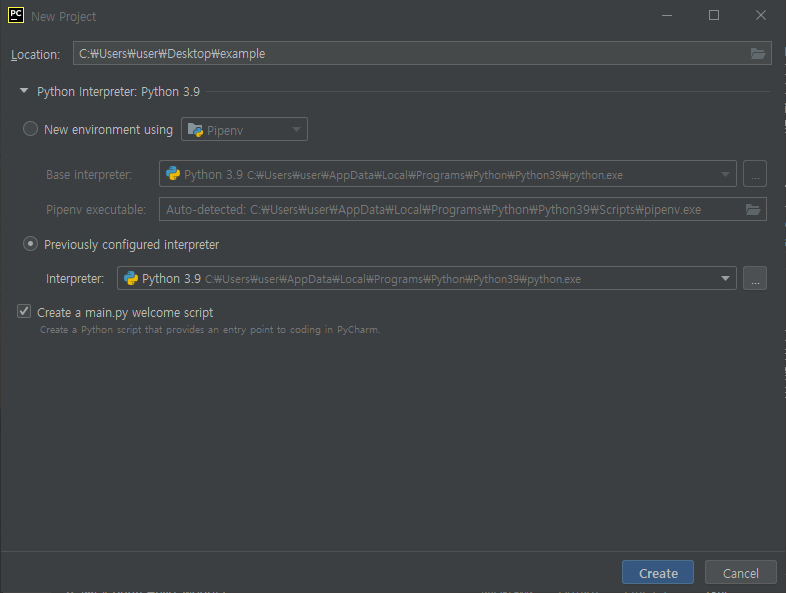
모듈 만들기
이제 프로젝트에 파이썬 모듈을 생성해야 한다. .py 확장자의 파일을 모듈이라고 부른다. PyCharm 버전에 따라, 프로젝트를 생성하면 자동으로 main.py라는 모듈이 생성되는 경우도 있다. 이 경우에는 내용만 모두 지우는 것으로 마무리해도 되고, 모듈을 만드는 것을 학습하기 위해 자동 생성된 모듈을 무시해도 된다.
PyCharm의 좌측 탭에 보이는 프로젝트 디렉토리에 우클릭을 하고, New 위로 마우스를 이동하고, 펼쳐지는 메뉴 중 Python File 항목을 클릭하자.
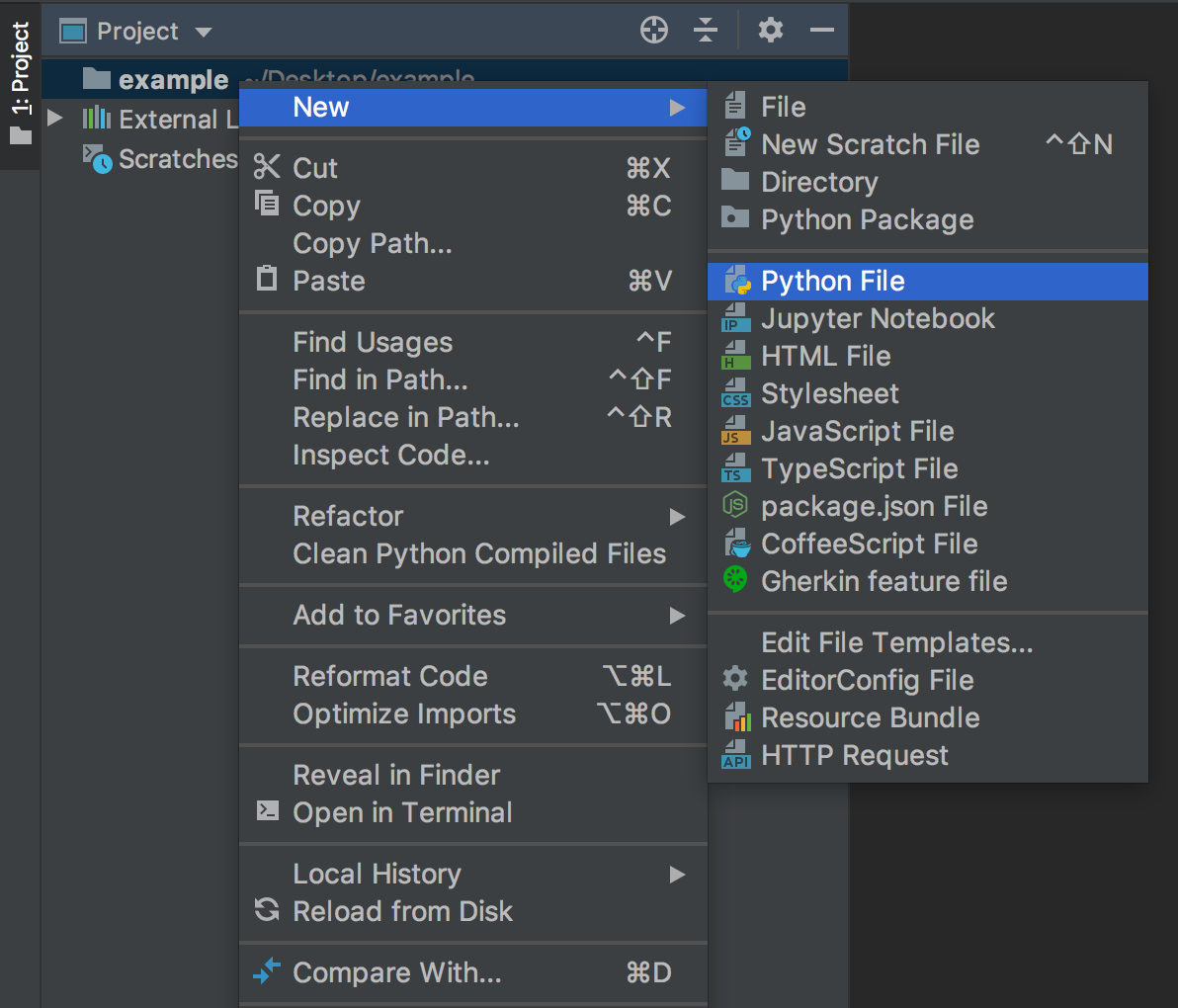
그러고 나면, 다음과 같이 모듈의 이름을 요구하는 다이얼로그(창)가 등장하는 것을 볼 수 있다.
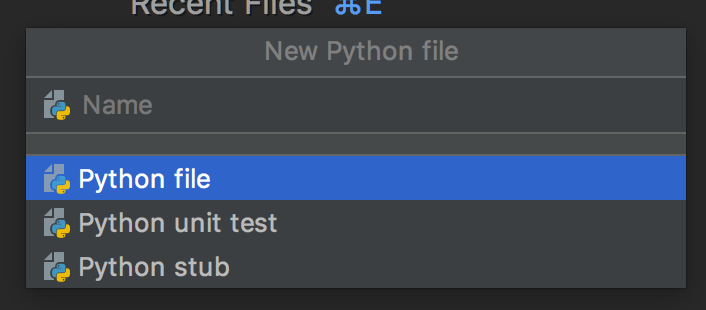
Name 자리에 모듈 이름을 입력한 뒤 확인 버튼을 누르거나, 버튼이 없다면 키보드의 Enter 키를 누르면 된다. 이름은 무엇이든 괜찮지만 되도록 알파벳과 숫자, 언더스코어(_)만 사용하는 것을 추천한다. 튜토리얼에서는 모든 예제에서 example이라는 이름을 사용할 것이다.
모듈 생성을 마무리하면, 입력한 이름 뒤에 .py가 붙은 채로 파일이 추가된 것을 확인할 수 있다. 보통은 다음처럼 모듈이 생성됨과 동시에, 해당 모듈을 수정할 수 있는 에디터(편집기) 탭이 열린다. 만약 에디터 영역이 우측에 생기지 않았다면, 모듈을 더블클릭해 에디터를 활성화시키면 된다.